
このページではPS5にワイヤレスヘッドホン/イヤホンを接続する方法を解説しています。
有線で接続する時と違ってBluetoothなどで接続する場合は、専用機材や特定の設定を行わないと使用できないので、今回はそのやり方を1つ1つ丁寧に解説していきます。
ちなみに自分は「しふぁの作業部屋」というこれからゲーム実況やYouTubeを始めたい人向けに情報発信をしているチャンネルを運営しており、動画でもPS5関連の使い方を解説しているので気になる人はこちらもチェックしてみて下さい。
🔽PS5の各種設定方法・使い方をまとめたページや絶対買った方がいいもの/周辺機器も紹介中!
check!
>>PS5の使い方まとめページを確認する!
>>PS5を購入したら絶対に買った方がいいもの/周辺機器を確認する!
動画でも解説しています
準備する物と注意点
まず最初に準備する物と注意点について解説していきます。
そもそもPS5にはBluetooth接続を行える設定項目があるので、すでにこちらの設定を試してみた人もいるのではないでしょうか?
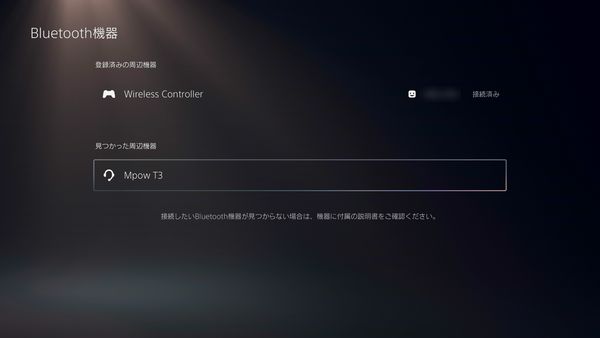
ただ、この設定はコントローラーやキーボード、マウスなどの入力機器をBluetoothで接続する時に行う設定となっています。
ワイヤレスヘッドホン(イヤホン)などのBluetoothで接続するオーディオ(出力)機器は対応していないので注意が必要です。
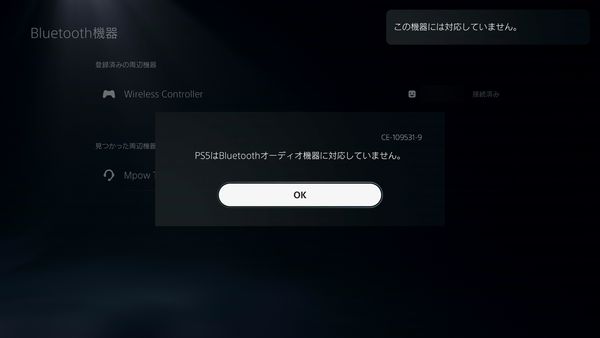
なので、対処法としてはこちらのBluetoothトランスミッターという機材を購入し、PS5に接続してBluetooth接続を行う必要があります。

このBluetoothトランスミッターという機材は、接続した機器の音声をBluetoothで送信できる機能があります。
PS5のようなBluetoothで音声を送信できない機器に接続してあげると、ワイヤレスヘッドホンで音声を聞けるようになるので必ず準備して下さい。
ちなみに、使用しているワイヤレスヘッドホンによっては、付属品としてBluetoothトランスミッターが付いてくる場合があります。
その時はそちらの付属品を使用してもらえればOKです。
次にBluetoothトランスミッターを準備する場合の注意点があるので解説しますが、対応しているオーディオコーデックの種類には注意して選んでもらう必要があります。
ワイヤレスヘッドホンを使用する場合、有線接続する製品と比べてどうしても音声の遅延が出てくるのですが、この音声の遅延はオーディオコーデックという音声の圧縮形式によって変化します。
オーディオコーデックはたくさんの種類がありますが、各コーデックごとの遅延時間の目安についてネット上に参考情報があったので確認してみると、以下のような遅延時間になっています。
| オーディオコーデックの種類 | 遅延時間 |
|---|---|
| aptX LL | 約0.04秒未満 |
| aptX Adaptive | 約0.05~0.08秒 |
| aptX | 約0.07秒 |
| AAC | 約0.12秒 |
| aptX HD | 約0.13秒 |
| SBC | 約0.22秒 |
| LDAC(高音質モード) | 約1秒 |
RPGゲームのような音声遅延の影響を受けにくいゲームをプレイするなら、約0.1秒以内の遅延になっていればなんとかプレイできます。
ただ、FPSゲームのような一瞬の反応の差で勝敗が決まるゲームをプレイする場合は、できるだけ遅延時間が少ないオーディオコーデックの物を使用するのがおすすめです。
おすすめな物としては、
・aptX Adaptive
・aptX
これらのオーディオコーデックになっているBluetoothトランスミッターを購入するのがおすすめなので、購入するときの参考にしてください。
ちなみに、ワイヤレスヘッドホン/イヤホンの方もBluetoothトランスミッターと同じオーディオコーデックに対応しておく必要もあるので、この点にも注意しながら選ばないといけません。
もし仮にそれぞれ違うオーディオコーデックの物を使用している場合、SBCというどの機種でも対応しているオーディオコーデックで接続されてしまいます。
SBCは約0.22秒という遅延時間が発生するのでまともにゲームプレイができませんし、他のオーディオコーデックと比べると音質も低下してしまうので注意しましょう。
各オーディオコーデックごとの音質についてもネット上に参考情報があったので、以下の情報も確認しながら選ぶようにして下さい。
1位:LDAC(高音質モード)【遅延約1秒】
2位:aptX HD【遅延約0.13秒】
3位:aptX Adaptive【約0.05~0.08秒】
4位:aptX【遅延約0.07秒】
5位:aptX LL【約0.04秒未満】
6位:AAC【遅延約0.12秒】
7位:SBC【遅延約0.22秒】
このページでは以下のBluetoothトランスミッターを使用して解説していきます。

この製品はaptX HD・aptX LL・aptX・SBCといったオーディオコーデックに対応している製品となっており、マイク音声を入力する事もできる3.5mmアナログマイクも付属されています。
実際に使用してみて性能面では全く問題無かったですし、接続も簡単だったので、使用しているワイヤレスヘッドホンのオーディオコーデックが一致するのであればこの製品をおすすめします!
ちなみに、これ以外にもたくさんの製品が販売されていますが、中にはあまり性能が良くない物もあったりするので、しっかりと口コミ情報などを確認しながら準備して下さい。
PS5にワイヤレスヘッドホン/イヤホンを接続する方法
それではPS5にワイヤレスヘッドホンやイヤホンを接続する方法を解説します。
まずは、PS5の電源を入れてホーム画面を表示させておいてください。
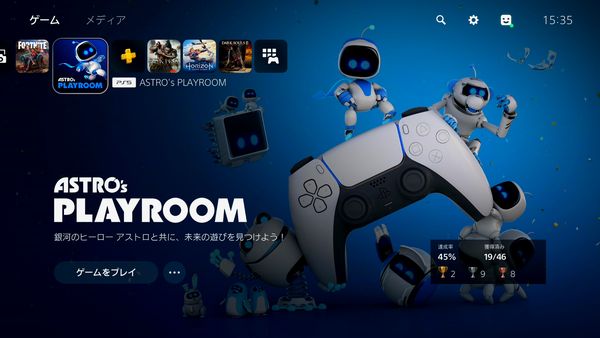
次にPS5にBluetoothトランスミッターを接続します。
今回はこちらの製品を使用して解説していきますが、
USB Type-Cで接続するタイプなので、PS5の前面にある端子に接続します。
PS5に接続できたら自動的にペアリングモードになるので、使用しているワイヤレスヘッドホンやイヤホンをペアリングモードにしてお互いを接続させればPS5の音声が聞こえてきます!(超簡単!)

音量調整のやり方も解説しますが、ホーム画面の右上にある歯車マークの「設定」を選択します。

次に「サウンド」を選択します。

次に「音量」の項目の中に「ヘッドホン」という項目があり、ここでヘッドホンの音量を調整できるので好きな音量に調整して下さい。
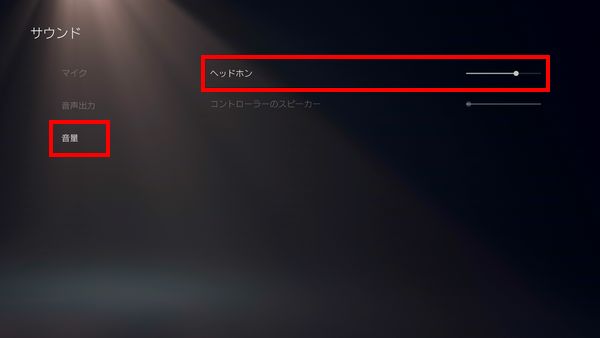
また、PSボタンを押してスピーカーマークの「サウンド」を選択する事でもヘッドホンの音量を調整できるので覚えておきましょう。
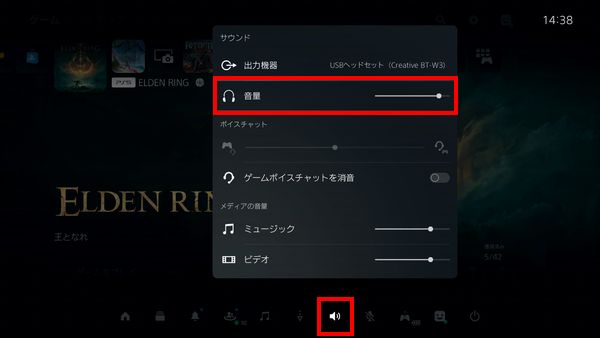
ちなみに、ワイヤレスヘッドセットを使用していてマイクも使用したかったり、ボイスチャットを行いたい人もいると思います。
マイク関連の設定方法については、こちらのページで詳しく解説しているので気になる人はチェックしてみて下さい!
check!
>>PS5でのマイク設定方法とボイスチャットのやり方を確認する!
ワイヤレスヘッドホン/イヤホンから音声が聞こえない場合の対処法
ワイヤレスヘッドホン/イヤホンからPS5の音が聞こえないという人もいるかもしれないので対処法を解説しておきます。
まず確認する項目としては、「設定」→「サウンド」→「音声出力」と選択した時に「自動で出力機器を切り替え」という項目がオフになっていませんか?
オフになっているとBluetoothトランスミッターを接続した時に自動で出力機器の設定が変わらないので、HDMI接続しているテレビやモニターから音が出る設定のままになっています。
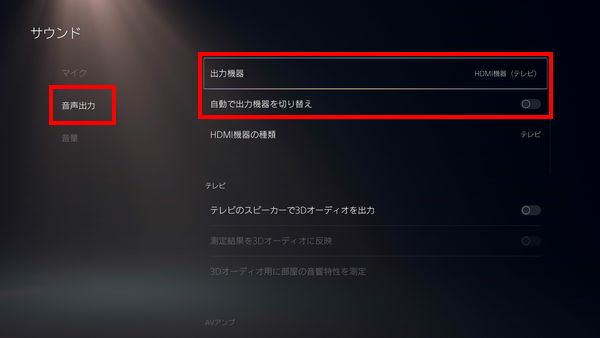
対処法としては「出力機器」を選択し、USBヘッドセットに出力先を変更してPS5の音声が聞こえる事を確認して下さい。(使用するBluetoothトランスミッターの種類によって表示される文字が変化します。)

もしくは、「自動で出力機器を切り替え」という項目をオンに変更し、Bluetoothトランスミッターを再接続し直すと、「出力機器」の項目が自動で切り替わります。
もう1度、PS5の音声がヘッドホンやイヤホンから聞こえるのか確認して下さい。

これでも聞こえない場合は、設定項目の下の方を確認すると「ヘッドホンへの出力」という項目があります。
ここが「ボイスチャット音声」になっているとPS5の音声が聞こえないので「すべての音声」に変更して確認して下さい。

音声が音飛びする原因と対策
ワイヤレスヘッドホンやイヤホンをPS5に接続できて音声が聞こえるようになったけど、所々で音飛びしてしまう人もいるのではないでしょうか?
そんな人のために6つほど原因と対策方法を記載しておくので、もしもの時はこちらを確認して対処して下さい。
①バッテリーの残量不足
1つ目の原因としてはバッテリーの残量不足という可能性があります。
ワイヤレスヘッドホンやイヤホンのバッテリーの残量が減っていると音飛びが発生する場合があるので、しっかりと充電を行ってから確認して下さい。
②一時的な不具合
次に2つ目の原因としては単なる一時的な不具合の可能性があります。
これ以降に解説する原因が元で一時的な不具合が出ている場合もありますが、Bluetoothトランスミッターとワイヤレスヘッドホンやイヤホンを接続し直す事で症状が改善する場合があります。
再接続を試してみてください。
③通信距離
次に3つ目の原因としては通信距離の可能性があります。
Bluetoothトランスミッターやワイヤレスヘッドホン/イヤホンの仕様を確認すると、通信距離が記載されているはずです。
それ以上の距離で使用すると通信が不安定になり、音飛びしてしまうので注意が必要です。
対策としては使用しているBluetoothトランスミッターやワイヤレスヘッドホン/イヤホンの製品仕様を確認し、使用できる距離を確認してその範囲内で使用して下さい。
④Wi-Fiや家電、他のBluetooth機器との電波干渉
次に4つ目の原因としてはWi-Fiや家電、他のBluetooth機器との電波干渉している可能性があります。
自宅でWi-Fiを使用している人もいると思いますが、その電波は2.4GHzと5GHzの2種類が存在しており、そのうち2.4GHzの方はBluetoothと同じ使用帯域となっています。
さらに、電子レンジなどの家電でも2.4GHzの電波が使用されています。
ワイヤレスヘッドホンやイヤホン以外にも2.4GHzの電波を使用する機器が多く存在すると、同じ帯域の電波を使用している事が原因でお互いの電波が干渉しあい、音飛びしてしまうので注意してください。
対策としてはPS5の近くにルーター(無線LAN機器)や家電、他のBluetooth機器を近くに置かないようにしましょう。
⑤Bluetoothのバージョンが古い
次に5つ目の原因としてはBluetoothのバージョンが古いという可能性があります。
実はBluetoothにもさまざまなバージョンがあり、使用しているワイヤレスヘッドホンやイヤホンのBluetoothのバージョンが古いと通信速度が遅いので音飛びしてしまいます。
対策としては、記事作成時点で販売されているBluetoothトランスミッターはBluetooth5.0以上の物が多いので、少なくともBluetooth5.0以上のワイヤレスヘッドホン/イヤホンを使用して下さい。
⑥Bluetoothトランスミッターの故障
最後に6つ目の原因としてはBluetoothトランスミッターの故障という可能性があります。
実はこの記事を作成するにあたって別のBluetoothトランスミッターを購入していたのですが、それを使用すると音が途切れてしまったり、音が急に小さくなってしまうなどの症状が出てしまい、様々な対処法を行っても改善しませんでした。
なので、今回実際に使用して解説したBluetoothトランスミッターに買い換えてみたところ、何の問題も無く使用できたので、前に使用していた物は故障していたのかな?という結論に至った感じです。
自分と同じように様々な対処法を行っても症状が改善しない場合はBluetoothトランスミッターの故障が考えられます。
返品ができるのであれば返品して新しいものを取り寄せるか、他の物を購入して下さい。
まとめ
今回は、PS5のワイヤレスヘッドホン/イヤホンの接続方法について解説しました!
PS5の各種設定方法や録画や配信を行う方法、絶対に買った方がいいもの/周辺機器などをまとめたページも作成しているので、PS5関連の情報をもっと知りたい人は以下のリンクを要チェックです!
check!
>>PS5の使い方まとめページを確認する!
>>PS5を購入したら絶対に買った方がいいもの/周辺機器を確認する!
ちなみに、自分は「しふぁチャンネル」というゲーム実況チャンネルと「しふぁの作業部屋」というこれからYouTubeを始めたい人向けの情報を発信しているチャンネルを運営していますが、両方のチャンネルとも収益化の条件である、
・直近12ヶ月の総再生時間が4000時間以上
この条件をクリアしており、収益化もしています。
特に「しふぁの作業部屋」ではたった4ヶ月間・3日に1本動画を投稿するだけで収益化する事ができたので、その時のノウハウをまとめた記事をnoteにて販売しております。

少しでも早く登録者数や再生回数を増やして収益化まで行きたいと考えている人にとって役に立つ情報を解説していますし、今なら購入者限定で無料で貰えるお得な特典も用意しています!
今後も特典を増やしたり、内容のアップデートも行っていく予定なので、お得なうちにチェックしてみて下さいね♪




コメント